Diese Funktion dient zum Verwalten (Ändern bzw. Löschen) der Datumsbereiche, in denen Symboltabellen-Versionen als aktuelle Versionen für alle geplanten Job-Aktivierungen verwendet werden.
Anmerkung:
In dieser Funktion können Sie keine neuen Symboltabellen-Versionen
hinzufügen. Die Definition einer Symboltabellen-Version erfolgt beim Anlegen
oder Kopieren einer Master-Symboltabelle.
Dieser Abschnitt behandelt folgende Themen:
Weitere Informationen siehe Objekt-Versionierung im Dokument Konzept und Leistungsumfang.
![]() Um die Liste der Versions-Verwendungen einer Symboltabelle
anzuzeigen:
Um die Liste der Versions-Verwendungen einer Symboltabelle
anzuzeigen:
Markieren Sie im Objekt-Arbeitsbereich die Knoten > .
Rufen Sie das Kontextmenü auf, und wählen Sie die Funktion .
Das Dialogfenster Versions-Verwendung erscheint.
Beispiel für vorhandene Definitionen:
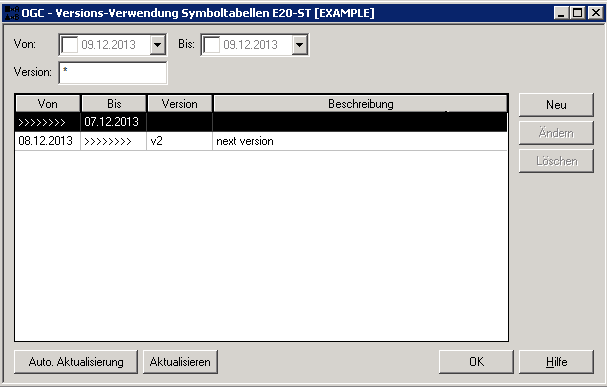
Dabei bedeutet:
>>>>>>>> in der Spalte
Von: ohne Start-Datum
>>>>>>>> in der Spalte
Bis: ohne Ende-Datum (unbegrenzt)
![]() Um die Anzeige zu aktualisieren:
Um die Anzeige zu aktualisieren:
Wählen Sie die Schaltfläche .
![]() Um eine neue Definition hinzuzufügen:
Um eine neue Definition hinzuzufügen:
Wählen Sie im Dialogfenster Versions-Verwendung die Schaltfläche .
Ein Fenster erscheint (Beispiel):
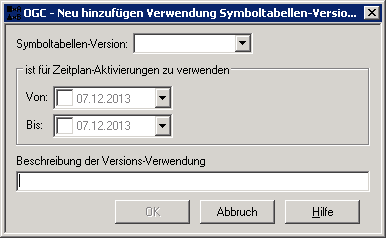
Weitere Informationen siehe Felder: Verwendung einer Symboltabellen-Version als aktuelle Version.
Legen Sie das Anfangs- und Endedatum des Datumsbereichs für die Zeitplan-Aktivierung fest, indem Sie das Datum den Feldern Von / Bis überschreiben.
Oder:
Wählen Sie die Pfeiltaste am rechten Rand des Eingabefeldes.
Ein Kalenderauszug wird angezeigt (Beispiel):

Das Tagesdatum ("Today") erscheint umrandet.
Mit der Pfeiltaste oben rechts bzw. links können Sie einen anderen Monat im aktuell angezeigten oder in einem anderen Jahr auswählen.
Markieren Sie den gewünschten Tag.
Das entsprechende Datum wird in das Eingabefeld Auswertungsdatum übernommen. (Das gewählte Auswertungsdatum wird im Kalender umrandet und farbig hinterlegt dargestellt.)
Bestätigen Sie die Eingaben mit .
| Feld bzw. Spalte | Bedeutung |
|---|---|
| Symboltabellen-Version
(Spalte bzw. Eingabefeld) |
Entire Operations kann mehrere Versionen einer
Symboltabelle verwalten. Geben Sie die betreffende Version an, die als aktuelle
Version verwendet werden soll.
Weitere Informationen siehe Objekt-Versionierung im Dokument Konzept und Leistungsumfang. |
| Von
(Spalte bzw. Eingabefeld) |
Legen Sie das Anfangsdatum des Datumsbereichs für
die Versionsverwendung fest.
Mögliche Eingabewerte: Ein Anfangsdatum im gültigen Datumsformat oder kein Wert (leeres Feld). Standardmäßig ist kein Anfangsdatum definiert. Anmerkung: |
| Bis
(Spalte bzw. Eingabefeld) |
Legen Sie das Endedatum des Datumsbereichs für
die Versionsverwendung fest.
Mögliche Eingabewerte: Ein Endedatum im gültigen Datumsformat oder kein Wert (leeres Feld) für unbegrenzte Versionsverwendung. Anmerkung: |
| Version (Spalte) | Symboltabellen-Version, für die eine Nutzungsdauer definiert ist. |
| Beschreibung (Spalte) | Beschreibung zur Versionsverwendung. |
| Symboltabellen-Version | Eingabefeld für die Symboltabellen-Version, die
während dem angegebenen Zeitraum (Von/Bis) als aktuelle Version verwendet
werden soll.
Standardmäßig is das Feld vorbelegt mit |
| Beschreibung der Versions-Verwendung | Eingabefeld für eine Beschreibung (maximal 70 Zeichen) zur Versionsverwendung. |
![]() Um die Definition eines Datumsbereichs für eine
Symboltabellen-Versions-Verwendung zu ändern:
Um die Definition eines Datumsbereichs für eine
Symboltabellen-Versions-Verwendung zu ändern:
Markieren Sie im Dialogfenster Versions-Verwendung den zu ändernden Datumsbereich.
Wählen Sie die Schaltfläche .
Ein Fenster erscheint (Beispiel):
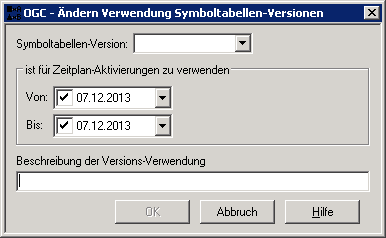
Sie können die Datumsangaben und den Beschreibungstext ändern.
Weitere Informationen siehe Felder: Verwendung einer Symboltabellen-Version als aktuelle Version.
Bestätigen Sie die Änderung mit .
Der geänderte Datumsbereich wird im Dialogfenster Versions-Verwendung angezeigt.
![]() Um die Definition eines Datumsbereichs für eine
Symboltabellen-Versions-Verwendung zu löschen:
Um die Definition eines Datumsbereichs für eine
Symboltabellen-Versions-Verwendung zu löschen:
Markieren Sie im Dialogfenster Versions-Verwendung den zu löschenden Datumsbereich.
Wählen Sie die Schaltfläche .
Ein Dialogfenster mit der Aufforderung zur Bestätigung erscheint.
Wählen Sie , um den Datumsbereich für Versions-Verwendung zu löschen.
Der Datumsbereich wird im Dialogfenster Versions-Verwendung nicht mehr angezeigt.
Oder:
Wählen Sie , um den Vorgang abzubrechen.